Netgear on yritys, joka osallistuu verkon laitteistojen tuotantoon kotikäyttöön, yrityskäyttöön (yritykset) ja palveluntarjoajiin.
Se perustettiin vuonna 1996. Nykyään sillä on toimistoja lähes 30 maassa ympäri maailmaa, ja sen pääkonttori sijaitsee Kaliforniassa. Nykyinen työntekijöiden lukumäärä on yli 1000.
Tämä artikkeli auttaa sinua tuntemaan Netgear -reitittimet. Opit vaihtamaan Netgear Wi-Fi -salasanaa, mikä on erittäin tärkeää kaikille nykyisille ja mahdollisille Netgear-reitittimen käyttäjille.

Netgear -reititintiedot
Useimmille reitittimille, mukaan lukien Netgear -reitittimet, on yleistä, että laitetiedot ovat reitittimen takana tai pohjassa olevassa tarrassa. Sieltä löydät reitittimet Wi-Fi-salasanasi, oletuskäyttäjänimi ja muut perustiedot (MAC-osoite, sarjanumero jne.).
Suositeltu lukeminen:
- Kuinka korjata Netgear -reititin Internet -valo vilkkuu valkoinen?
- Kuinka korjata Netgear -reitittimen punainen valo, ei Internet -kysymys?
- Kuinka korjata Netgear -reititinvalo vilkkuu?
Tärkein tieto, jonka löydät kyseisestä tarrasta, on:
- Oletuskäyttäjätunnus
- Oletussalasana
- Oletus -IP -osoitteet (useimmissa tapauksissa) - 192.168.1.1 ja 192.168.0.1
Jos muutat Netgear -reitittimen oletus -IP -osoitetta ja jonkin ajan kuluttua et voi muistaa sitä tai jos reitittimessä ei ole tarraa, se on hyvin yksinkertainen tapa löytää se . Noudata näitä vaiheita:
- Paina näppäimistössä Windows -näppäintä ja R -näppäintä.
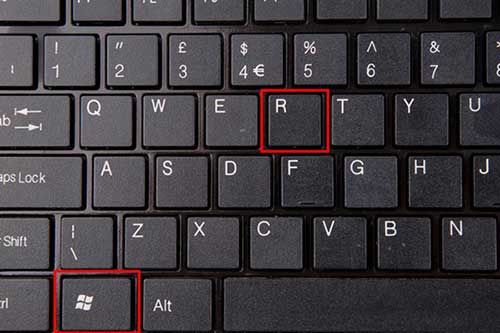
- Tämä toiminto avaa ajoikkunan, johon syötät CMD: n, ja vahvistaaksesi sitten OK.
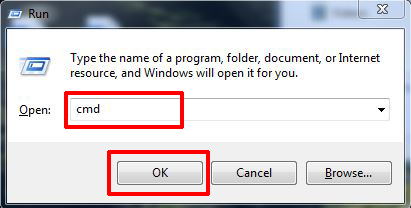
- Kirjoita nyt IPConfig ja paina Enter.
- Oletusyhdyskäytävässä näkyvä numero edustaa reitittimen IP -osoitetta.

Kuinka nollata Netgear -reititin
Tilanteessa, jossa et voi muistaa salasanasi, yksinkertaisin asia, jonka voit tehdä, on nollata reititin (nollaus ei ole sama asia kuin uudelleenkäynnistys/uudelleenkäynnistys ). Tämä menettely käsittää tehdasasetusten palauttamisen ja kaikkien henkilökohtaisten asetusten poistaminen (käyttäjänimi, salasana, verkon nimi).
- Varmista ensin, että reititin on kytketty päälle.
- Reitittimen takana sinun on löydettävä nollauspainike.
- Pidä painiketta painettuna 10 sekunnin ajan, vapauta se sitten. Käytä painettavaa paperiliittoa, neulaa tai vastaavaa terävää objektia.

- Vapauta nyt Reset -painike.
Se on koko prosessi, reititin on nollattu - palautettu tehdasasetuksiin.
Netgear WiFi -salasanan vaihtaminen Web Manager -sovelluksen kautta
Netgear Nightwalk X6 R8000 -reitittimen esimerkissä näytämme sinulle, kuinka Netgear Wi-Fi -salasanan vaihtaminen Web Manager -sovelluksen kautta. (Useimmille Netgear-reitittimille Wi-Fi-salasanan muuttaminen tehdään tällä tavalla).

- Kirjoita routerlogin.net Internet -selaimeen . .NET: n sijasta voit käyttää laajennusta .com. Tai voit käyttää reitittimiä oletus -IP -osoitetta - 192.168.1.1.
- Nyt sinun on annettava reitittimen käyttäjänimi ja salasana. (Oletuskäyttäjätunnus on järjestelmänvalvoja ja oletussalasana on salasana).

- Kun olet kirjoittanut käyttäjätunnuksesi ja salasanasi, napsauta Kirjaudu sisään.
- Perussivu avataan.
- Napsauta langatonta.

- Kirjoita uusi verkon nimi nimen (SSID) -kenttään.
- Syötä uusi salasana salasana (verkko -näppäin) -kenttään. Suositeltu tietoturvavaihtoehto on WPA2 -PSK.
- Napsauta menettelyn lopussa.

Se on koko prosessi - muutokset on tallennettu.
HUOMAUTUS: Kun olet käyttänyt asetuksia ja kirjautua ulos, sinut irrotetaan ja joudut yhdistämään uuden salasanan avulla.
Netgear Wi-Fi -salasanan vaihtaminen mobiilisovelluksen kautta
Wi-Fi-salasanan vaihtamiseen on toinen, hyvin yksinkertainen tapa, ja se on sovelluksen kautta.

- Matkapuhelimesi tulisi olla yhteydessä reitittimen WiFi -verkkoon .
- Jos et ole jo, lataa Netgear Nighthawk -sovellus Google Play- tai Apple App Storesta .
- Avaa sovellus.
- Sinun on kirjauduttava sisään Netgear -tilillesi (tai tehtävä uusi tili). Sen jälkeen sinun on annettava reitittimen järjestelmänvalvojan salasana ja napsauttaa sitten Kirjaudu sisään (kojelauta tulee näkyviin).

- Sinun on napsautettava Wi-Fi-asetuksia. Wi-Fi-sivu tulee näkyviin

- Tässä vaiheessa sinun on annettava uusi Wi-Fi-nimi ja uusi Wi-Fi-salasana.
- Tämän toimenpiteen lopussa, oikeassa yläkulmassa, näet tallennusvaihtoehdon, joka sinun on napsauttaaksesi muutokset.
Prosessi on valmis ja valtakirjasi on muutettu onnistuneesti.
Johtopäätös
Suosittelemme, että muutat oletus Wi-Fi-salasanasi suojaamaan Netgear Wi-Fi -verkkoasi naapureilta tai hakkereilta, jotka saattavat väärinkäyttää ja käyttää sitä laittomasti.
Kun asetat uutta salasanaa, on parasta käyttää kirjaimien, merkkien ja numeroiden yhdistelmää, koska tällaista salasanaa on melkein mahdotonta murtaa. (Vältä heikkoja salasanoja, kuten nimiä, syntymävuosia jne.).
